SIGMA TER Servizi Integrati catastali e Geografici per il Monitoraggio Amministrativo del TERritorio
|
|
|
- Giustino Pini
- 6 anni fa
- Visualizzazioni
Transcript
1 SIGMA TER Servizi Integrati catastali e Geografici per il Monitoraggio Amministrativo del TERritorio
2 INDICE 1 INTRODUZIONE Accesso I SERVIZI AGP CARTOGRAFIA CATASTALE Mappe catastali e Mappe catastali integrate con i dati territoriali regionali di base Toolbar Pan della mappa attiva Zoom in della mappa attiva Zoom out della mappa attiva Zoom estensione totale della mappa attiva Identify del layer attivo Aggiorna Misura Zoom foglio/particella Help on line Stampa/estratto di mappa Provincia Comune Sezione Elenco dei livelli Fogli di mappa Particelle Risorse idriche Strade Edifici Linee Simboli Punti fiduciali Testi Servizio sfondo - Regione Servizio ortofoto Proprietà dei livelli CONSULTAZIONE CATASTALE Criteri di ricerca Ricerca per soggetto fisico o soggetto giuridico Ricerca per Fabbricato o Terreno Foglio/Particella/Subalterno Categoria per fabbricato Nota Partita Indirizzo per fabbricato Qualità per terreno Ricerca per Nota trascrizione Elenco soggetti fisici o giuridici... 31
3 4.3 Elenco Immobili per soggetto Elenco Fabbricati e Terreni Dettaglio immobile (Fabbricato e Terreno) Dettaglio stadi immobile Fabbricato Dettaglio stadi immobile Terreno Dettaglio stadi titolarità Dettaglio Note trascrizione Fabbricato o Terreno SCARICO DATI CATASTALI... 44
4 1 INTRODUZIONE Il manuale fornisce supporto agli utenti per l utilizzo delle Applicazioni General Purpose. Le Applicazioni General Purpose sono applicazioni web che forniscono un'interfaccia ai dati presenti nel Data Base Territoriale Integrato (DBTI). Le applicazioni General Purpose sono erogate direttamente dalle Regioni agli Enti Locali utilizzando esclusivamente le informazioni presenti nel DataBase Territoriale Integrato (DBTI) a livello regionale In assenza di applicazioni locali specifiche gli Enti Locali possono utilizzare le Applicazioni General Purpose (AGP) per estrarre dal DBTI le informazioni necessarie all evasione manuale delle pratiche. 1.1 Accesso Le funzionalità sono fruibili previa autenticazione; l interfaccia proposta all utente è la seguente: N.B.: la possibilità di visualizzare le varie funzionalità è subordinata alla tipologia di utente che accede al servizio, il menu si presenterà diversamente a seconda di diversi profili di accesso. 4
5 2 I SERVIZI AGP Di seguito è fornito l elenco dei macro servizi disponibili all interno del pacchetto delle AGP SIGMA TER e la suddivisione di ognuno in singole funzionalità, corredato di uno screenshot dell indice di accesso alle AGP: Cartografia catastale Mappe catastali Mappe catastali integrate con i dati territoriali regionali di base Consultazione catastale Consultazione Catastale Scarico dati catastali Scarico Dati Catastali (Attualmente in manutenzione) 5
6 3 CARTOGRAFIA CATASTALE Il Servizio permette di consultare la cartografia catastale presente nel DBTI (Data Base Territoriale Integrato) utilizzando i due navigatori cartografici di SigmaTer Piemonte: - Mappe catastali; - Mappe catastali integrate con i dati territoriali regionali di base. 3.1 Mappe catastali e Mappe catastali integrate con i dati territoriali regionali di base Nei capitoli seguenti saranno descritte nel dettaglio le funzionalità dei due navigatori cartografici Toolbar Sopra la mappa è disponibile una serie di tool (strumenti) di interazione per funzioni di navigazione, interrogazione, analisi, utilità e aiuto PAN DELLA MAPPA ATTIVA La funzione pan si attiva cliccando sul pulsante. È necessario cliccare con il tasto sinistro del mouse e, tenendolo premuto, spostarsi sulla mappa per inquadrare altre zone. 6
7 ZOOM IN DELLA MAPPA ATTIVA Lo zoom in si attiva cliccando sul pulsante. Per utilizzare questa funzione è possibile: cliccare sul punto della mappa che si vuole ingrandire (la mappa è centrata sulla zona prescelta con un ingrandimento fisso); oppure definire l'estensione della nuova mappa, disegnando un rettangolo. Per disegnare occorre posizionarsi sul punto che definisce un angolo del rettangolo, cliccare con il tasto sinistro del mouse e spostarsi sulla mappa tenendolo premuto fino a quando il rettangolo è definito correttamente; al termine dell operazione la mappa è aggiornata. È possibile che, cambiando scala, l'elenco dei temi visualizzati sulla mappa si modifichi. 7
8 ZOOM OUT DELLA MAPPA ATTIVA Lo zoom out si attiva cliccando sul pulsante. È necessario cliccare su un punto della mappa: la mappa si visualizza centrata sul punto selezionato e a una scala minore ZOOM ESTENSIONE TOTALE DELLA MAPPA ATTIVA Lo zoom esteso si attiva cliccando sul pulsante livelli presenti nella mappa (compresi quelli non visibili). e permette l estensione massima di tutti i IDENTIFY DEL LAYER ATTIVO La funzione identify del layer attivo si attiva cliccando sul pulsante informazioni testuali associate a un elemento grafico del tema attivo. e permette di ottenere È necessario cliccare su identify, selezionare un tema dal menu Elenco dei livelli e scegliere sulla mappa l oggetto di cui si vogliono conoscere le caratteristiche. 8
9 Il risultato è visualizzato in una nuova finestra di pop-up. Comune: codice Belfiore Sezione: sezione catastale Foglio: numero del foglio di mappa catastale Particella: numero della particella catastale Allegato: / Sviluppo: / AGGIORNA Se vengono attivati o disattivati layers, cliccando sul pulsante mappa, mantenendo il medesimo livello di zoom. è possibile ridisegnare la 9
10 MISURA Cliccando sul pulsante, è possibile attivare la funzionalità di misurazione. Una volta attivata questa funzionalità è possibile agire sulla mappa per ottenere una distanza espressa in metri che viene visualizzata in basso a destra. Cliccando una volta sulla mappa si identifica il punto di partenza indicato con 1, e cliccando una seconda volta (punto 2) si ottiene la distanza tra i due punti. Successivamente ogni ulteriore punto premuto sulla mappa identifica un punto di un ipotetico percorso, e la distanza visualizzata viene aggiornata. Cliccando su azzera misurazione si eliminano i punti numerati segnati sulla mappa ZOOM FOGLIO/PARTICELLA La funzionalità è presente solo nella versione del Navigatore con sistema di riferimento Cassini- Soldner. Cliccando sul pulsante si apre una finestra nella quale è possibile inserire una ricerca per foglio e numero particella (finestra di output). 10
11 Per attivare la ricerca è necessario inserire i parametri nei campi (esempio: foglio: 7, particella: 229 ) e cliccare su conferma. 11
12 Questa funzione individua sulla mappa il foglio e la particella oggetto della ricerca e, attraverso lo zoom, la visualizza centrandola sullo schermo ed evidenziandola con un riempimento e una bordatura. Nella finestra utilizzata per la ricerca compaiono le informazioni cartografiche catastali relative ai due parametri di ricerca inseriti: foglio di mappa e particella. Informazioni sul foglio di mappa Comune: codice Belfiore Sezione: identificativo della sezione catastale Foglio: numero del foglio di mappa catastale Allegato: / Informazioni sulla particella Comune: codice Belfiore Sezione: identificativo della sezione catastale Foglio: numero del foglio di mappa catastale Particella: numero della particella catastale Allegato: / Sviluppo: / HELP ON LINE La funzione di aiuto si attiva cliccando sul pulsante. 12
13 STAMPA/ESTRATTO DI MAPPA Dopo avere selezionato un edificio o particella con identify, è possibile stampare la mappa o un estratto di mappa cliccando su stampa mappa. È anche possibile impostare scala e formato della stampa. La funzionalità di Stampa/estratto di mappa è presente solo nel del Navigatore Mappe catastali. Il pulsante apre un pop-up che richiede di aprire o salvare la mappa. Se si sceglie di aprire la mappa, viene aperta una nuova finestra per la mappa in formato pdf. 13
14 PROVINCIA Dal menu a destra Provincia si seleziona la Provincia nella quale si vuole eseguire la ricerca COMUNE Dal menu a destra Comune si seleziona il Comune nel quale si vuole eseguire la ricerca SEZIONE Il Comune in questione può avere al suo interno una o più sezioni; in questo caso si seleziona dal menu quella di interesse. 14
15 3.1.2 Elenco dei livelli Per visualizzare la mappa del Comune interessato è necessario selezionare uno o più livelli corrispondenti agli elementi geografici che la costituiscono. La visibilità dei livelli dipende dalla scala in cui è rappresentata la mappa. Se ad esempio si estende la mappa su tutto lo schermo, alcuni livelli non sono visibili e sul menu vengono accompagnati dal simbolo : 15
16 FOGLI DI MAPPA Questo livello è presente in entrambi i navigatori cartografici e permette di visualizzare i fogli di mappa che costituiscono la mappa del catasto terreni. Tale mappa rappresenta un ristretto ambito territoriale nel quale sono indicate, con il loro nome o numero distintivo: strade; corsi d acqua; perimetri delle particelle; sagome degli edifici. Ogni foglio catastale è caratterizzato da un numero distintivo nell ambito del Comune. Dal menu Elenco dei livelli selezionare Fogli di mappa e cliccare su aggiorna. 16
17 PARTICELLE Questo livello è presente in entrambi i navigatori cartografici e permette di visualizzare le particelle nei fogli di mappa del Comune selezionato. La particella identifica la più piccola porzione di terreno appartenente agli stessi possessori, edificata o con una specifica qualità di coltura agraria e classe di redditività. È individuata da un numero rappresentativo nella mappa di catasto dei terreni. Dal menu Elenco dei livelli selezionare Particelle e cliccare su aggiorna. 17
18 RISORSE IDRICHE Questo livello è presente in entrambi i navigatori cartografici e permette di visualizzare le risorse idriche sui fogli di mappa del Comune. Dal menu Elenco dei livelli selezionare Risorse idriche e cliccare su aggiorna. 18
19 STRADE Questo livello è presente in entrambi i navigatori cartografici e permette di visualizzare le strade nei fogli di mappa del Comune selezionato. Dal menu Elenco dei livelli selezionare Strade e cliccare su aggiorna EDIFICI Questo livello è presente in entrambi i navigatori cartografici e permette di visualizzare le campiture sui fogli di mappa del Comune selezionato. Le campiture rappresentano gli immobili all interno delle particelle del foglio di mappa del Comune selezionato. Dal menu Elenco dei livelli selezionare Edifici e cliccare su aggiorna. 19
20 LINEE Questo livello è presente in entrambi i navigatori cartografici. Dal menu Elenco dei livelli selezionare Linee e cliccare su aggiorna : 20
21 SIMBOLI Questo livello è presente in entrambi i navigatori cartografici e permette di visualizzare la simbologia utilizzata nei fogli di mappa del Comune interessato. Dal menu Elenco dei livelli selezionare Simboli e cliccare su aggiorna PUNTI FIDUCIALI Questo livello è presente in entrambi i navigatori cartografici e permette di visualizzare i punti fiduciali sui fogli di mappa del territorio del Comune selezionato. Dal menu Elenco dei livelli selezionare Punti fiduciali e cliccare su aggiorna. 21
22 TESTI Questo livello è presente in entrambi i navigatori cartografici e permette di visualizzare i testi inseriti sui fogli di mappa del territorio del Comune selezionato. Dal menu Elenco dei livelli selezionare Testi e cliccare su aggiorna. 22
23 SERVIZIO SFONDO - REGIONE Questo livello è presente solo nella versione del Navigatore Mappe catastali integrate con i dati territoriali regionali di base e permette di visualizzare lo sfondo della regione sottostante i fogli di mappa del territorio del Comune selezionato. Dal menu Elenco dei livelli selezionare Servizi sfondo e Regione e cliccare su aggiorna SERVIZIO ORTOFOTO Questo livello è presente solo nella versione del Navigatore Mappe catastali integrate con i dati territoriali regionali di base e permette di visualizzare l ortofoto della regione sottostante i fogli di mappa del territorio del Comune selezionato. Dal menu Elenco dei livelli selezionare Servizio Ortofoto Agea e Servizio Sfondo Regione e cliccare su aggiorna. 23
24 PROPRIETÀ DEI LIVELLI Questa funzionalità è presente solo nella versione del Navigatore Mappe catastali integrate con i dati territoriali regionali di base. Per ogni raggruppamento di livello è possibile impostare la trasparenza e selezionare un ordine di visualizzazione ovvero selezionare quale dei livelli portare in primo piano. Ad esempio partendo dalla situazione iniziale in cui lo sfondo in primo piano è quello delle orto foto. È possibile agendo sui pulsanti spostare in primo piano il livello sfondo regione Ed ottenere la seguente visualizzazione 24
25 Agendo invece sulle barre: Ovvero cliccando con il mouse con il tasto sinistro sul cursore indicato dal cerchio blu, e mantenendo premuto spostandolo verso sinistra è possibile modificare la trasparenza. Partendo ad esempio dalla situazione raffigurata di seguito, ad una scala di 20 m, in cui è stato impostato come livello prioritario il Dati di Contesto, ed azzerare le visualizzazioni degli altri livelli come visualizzato dalla figura seguente. 25
26 SIGMA TER Agendo sulle singole barre, e spostandole verso sinistra per diminuirne la visibilità, o verso destra per aumentarla, è possibile trovare un equilibrio tra le informazioni da visualizzare graficamente. 26
27 4 CONSULTAZIONE CATASTALE Le funzionalità di consultazione catastale permette di ricercare e visualizzare i dati catastali presenti nel DBTI (Data Base Territoriale Integrato). Una volta entrati nel menù del portale di Sigmater, apparirà il link per accedervi: La funzionalità di consultazione catastale è divisiva in quattro maschere distinte che permettono di ricercare e visualizzare i dati catastali presenti nel DBTI (Data Base Territoriale Integrato). Criteri di Ricerca Elenco soggetti, Elenco Fabbricati e Elenco Terreni Elenco Immobili Elenco Immobili della nota di trascrizione Dettaglio Nei capitoli seguenti le funzionalità di consultazione saranno descritte nel dettaglio. Consultazione oggetti catastali 4.1 Criteri di ricerca L attivazione della funzione di Consultazione Catastale presenta la maschera attraverso la quale è possibile specificare i criteri con cui effettuare la ricerca. I criteri di ricerca sono divisi per Ambito geografico e Ambito catastale. Per avviare una ricerca è possibile specificare un ambito geografico in cui operare. In questa modalità è necessario scegliere la provincia dall'apposito menu a tendina e poi digitare il comune della provincia selezionata. E possibile selezionare anche solo la provincia o digitare direttamente solo il comune. L ambito geografico è obbligatorio quando si effettua una ricerca per fabbricato o terreno L ambito geografico non è obbligatorio se si effettua la ricerca per soggetto. Se non è specificato allora la ricerca opererà nell intero ambito della regione configurata per il sistema. Nell ambito catastale è possibile scegliere tra Soggetto Fisico, Soggetto giuridico, Fabbricato,Terreno e Nota trascrizione 27
28 Dopo aver impostato i criteri obbligatori ed eventuali facoltativi, tramite il pulsante "Ricerca", il sistema procederà alla visualizzazione dei risultati. Il simbolo (*) asterisco indica che il parametro è obbligatorio e deve essere impostato per procedere nella ricerca. Il pulsante Il pulsante Il pusalte per tornare al menu principale. permette di svuotare i campi e di impostare dei nuovi criteri di ricerca. permette di passare alla videata successiva Ricerca per soggetto fisico o soggetto giuridico La ricerca per soggetto fisico o giuridico consente di specificare determinati parametri di inserimento per la ricerca di uno o più soggetti. È obbligatorio impostare il codice fiscale o il cognome/denominazione o partita iva. I campi obbligatori sono contrassegnati da un asterisco (*). 28
29 E possibile selezionare anche i seguenti campi di ricerca: Nome: possibilità di usare il carattere jolly * per ricerche più estese Data di Nascita: con digitazione (deve essere indicata nella forma GG/MM/AAAA) oppure con strumento Calendario Luogo di nascita: possibilità di selezionare un comune tra le provincie italiane. Sede: possibilità di selezionare un comune tra le provincie italiane. Il tipo di ricerca agisce sul campo corrispondente. Si può selezionare ESATTA per una corrispondenza esattamente uguale; INIZIA CON per soggetti il cui cognome o nome inizia con le lettere indicate; CONTIENE per soggetti il cui cognome e nome contengono le lettere indicate. Nel caso che la ricerca non produca risultati, il sistema visualizza un messaggio in alto a sinistra Ricerca per Fabbricato o Terreno La ricerca per fabbricato o terreno consente di selezionare tra: fabbricati per quanto riguarda i per quanto riguarda i terreni Selezionando un Tipo di Ricerca, appaiono automaticamente i relativi campi di inserimento. Sezione: è possibile scegliere tra le sezioni censuarie esistenti per il comune (se non presente di default sarà impostato con il valore _) 29
30 Sezione Urbana: è possibile scegliere tra le sezioni esistenti per il comune (se non presente di default sarà impostato con TUTTE) Per avviare una ricerca è obbligatorio specificare sempre un ambito geografico in cui operare. Se non è specificato il sistema visualizza un messaggio di errore FOGLIO/PARTICELLA/SUBALTERNO Consente di ricercare per: Foglio: è possibile scegliere tra i fogli esistenti per il comune oppure digitare direttamente (campo obbligatorio) Particella: è possibile digitare direttamente il dato (campo obbligatorio) Subalterno: è possibile digitare direttamente il dato È obbligatorio impostare il foglio e la particella CATEGORIA PER FABBRICATO Consente di ricercare per : Zona censuaria Categoria Classe: È obbligatorio impostare la categoria. I campi si popolano in base al comune prescelto. È obbligatorio impostare la categoria NOTA Consente di ricercare per : Numero Anno Progressivo Tipo - Data efficacia. È obbligatorio impostare il numero e l'anno o il tipo PARTITA Consente di ricercare per : Numero Partita speciale Limitata al foglio Periodo da/a. È obbligatorio impostare il numero o la partita speciale INDIRIZZO PER FABBRICATO Consente di ricercare per : Codice strada: è possibile scegliere tra le possibili strade del comune scelto. 30
31 Nome via: è possibile inserire il nome della strada eventualmente utilizzando il carattere jolly * per ottenere più risultati. Civico: è possibile impostare sia i numeri che gli interni È obbligatorio impostare il codice strada o il nome via. Il tipo di ricerca agisce sul campo corrispondente. Si può selezionare ESATTA per una corrispondenza esattamente uguale; INIZIA CON per il cui nome via o civico inizia con le lettere QUALITÀ PER TERRENO Consente di ricercare per: Qualità e Classe. È obbligatorio impostare la qualità Ricerca per Nota trascrizione La ricerca per nota di trascrizione consente di specificare determinati parametri di inserimento per la ricerca di uno o più Fabbricati o Terreni in cui è presente la nota di trascrizione ricercata. È obbligatorio impostare il numero, l anno e il progressivo della nota di trascrizione. I campi obbligatori sono contrassegnati da un asterisco (*). Per avviare una ricerca è obbligatorio specificare sempre un ambito geografico in cui operare. Se non è specificato il sistema visualizza un messaggio di errore 4.2 Elenco soggetti fisici o giuridici A seguito dell attivazione del pulsante Ricerca, si presenta l elenco dei soggetti che soddisfano i criteri specificati. I criteri impostati sono visibili in alto nella pagina. 31
32 I risultati sono presentati sotto forma di elenco impaginato. Per muoversi tra le pagine si possono utilizzare i numeri presenti sia in cima o sotto all elenco: : salta alla pagina successiva a quella visualizzata : salta alla pagina precedente a quella visualizzata 32
33 : salta alla prima pagina dell elenco : salta all ultima pagina dell elenco Le colonne presentate nell elenco sono: Cognome Nome - data di nascita Luogo di nascita Sesso - Codice Fiscale - Azione: i dati identificativi del soggetto fisico Denominazione - Sede legale - Partita Iva - Azione: i dati identificati del soggetto giuridico Il pulsante all interno della colonna Azione immobili del soggetto selezionato elenco immobili permette di visualizzare gli Il pulsante all interno della colonna Azione stampa attuale del soggetto selezionato permette di scaricare e visualizzare la visura attuale degli immobili per soggetto. Il sistema genera ed apre in automatico un documento PDF. Una volta aperto il documento è sufficiente utilizzare le funzioni proprie dell Acrobat Reader per effettuarne la stampa (menu File - comando Stampa). Il pulsante permette di tornare al menu principale. Il pulsante riconduce alla pagina precedente. 33
34 4.3 Elenco Immobili per soggetto A seguito del click sull icona Elenco Immobili, viene presentato l elenco completo degli immobili del soggetto fisico ricercato. La videata è divisa in due tab fabbricati e terreni di cui è titolare il soggetto. I dati del soggetto selezionato sono visibili in alto nella pagina. 34
35 I risultati sono presentati sotto forma di elenco impaginato. Le colonne presentate nell elenco sono: Stato: L icona indica la titolarità attiva, mentre l icona quella cessata. Titolarità: la percentuale di possesso di un immobile Ubicazione: dati di identificazione geografica del fabbricato Foglio Particella Sub - Z.c: dati di identificazione catastale del fabbricato Categoria Classe Consistenza: Ultimo classamento Rendita: calcolata in euro Partita: identificativo alfanumerico attribuito all immobile (Terreno o Fabbricato) Graffati : elenca gli identificativi (foglio-numero-subalterno) alternativi, a parità di immobile Aggiornamento al: identifica l ultima data di aggiornamento del DBTI Azione: icone di selezione dell elemento su cui operare l icona Stampa attuale all interno della cella Azione permette di scaricare e visualizzare la visura attuale dell immobile. Il sistema genera ed apre in automatico un documento PDF. Una volta aperto il documento è sufficiente utilizzare le funzioni proprie dell Acrobat Reader per effettuarne la stampa (menu File - comando Stampa) l icona Ricerca per partita all interno della cella Azione permette all utente di andare direttamente sul Tab Partita sia per i fabbricati che per i terreni con i relativi campi pre-compilati secondo immobile selezionato. 35
36 Se un immobile non possiede una partita non verrà mostrata l icona. L icona Dettaglio fabbricato all interno della cella Azione permette all utente di visualizzare il dettaglio del Fabbricato corrispondente alla selezione scelta. Il pulsante permette all utente di scaricare i dati visualizzati a video. Il sistema genera ed apre in automatico un documento in formato PDF. Una volta aperto il documento è sufficiente utilizzare le funzioni proprie dell Acrobat Reader per effettuarne la stampa (menu File - comando Stampa) Il pulsante permette di tornare al menu principale. Il pulsante riconduce alla pagina precedente. 4.4 Elenco Fabbricati e Terreni A seguito di una ricerca che ha prodotto dei risultati si presenta l elenco Fabbricati o Terreni che soddisfano i criteri specificati. Per i fabbricati: I risultati presentati sono sotto forma di elenco impaginato. Le colonne presentate nell elenco sono: Stato: L icona indica il fabbricato attivo, mentre l icona quello cessato. Ubicazione: dati di identificazione geografica del fabbricato 36
37 Foglio Particella Sub - Z.c: dati di identificazione catastale del fabbricato Categoria Classe Consistenza: Ultimo classamento Rendita: calcolata in euro Partita: identificativo alfanumerico attribuito all immobile (Terreno o Fabbricato) Graffati : elenca il numero degli identificativi catastali alternativi, a parità di immobile Aggiornamento al: identifica l ultima data di aggiornamento del DBTI Azione: icone di selezione dell elemento su cui operare Mentre per i terreni: I risultati presentati sono sotto forma di elenco impaginato. Le colonne presentate nell elenco sono: Stato: L icona indica il terreno attivo, mentre l icona quello cessato. Ubicazione: dati di identificazione geografica del terreno Foglio Particella Sub: dati di identificazione catastale del terreno Qualità Classe ha are ca: Ultimo classamento Reddito dominicale: calcolato in euro Reddito Agrario: calcolato in euro Partita: identificativo alfanumerico attribuito all immobile (Terreno o Fabbricato) 37
38 Porzioni: elenca quante porzioni insistono sulla particella Aggiornamento al: identifica l ultima data di aggiornamento del DBTI Azione: icone di selezione dell elemento su cui operare 4.5 Dettaglio immobile (Fabbricato e Terreno) A seguito del click sull icona Dettaglio fabbricato all interno della cella Azione sia per il fabbricato che per il terreno permette all utente di visualizzare il dettaglio del Fabbricato o Terreno corrispondente alla selezione scelta. La videata è suddiviso in tre tab: I tab contengono l elenco delle variazioni avvenute nel tempo per l immobile, per le titolarità e le Note di trascrizione se presenti. L elenco delle variazioni si presenta sotto forma di elenco impaginato. Per ottenere il dettaglio della variazioni è necessario prima selezionarlo dall elenco. Per selezionare una variazione bisogna apporre un check al radio botton (presente nella prima colonna) in corrispondenza della riga scelta. Stadi Immobile Le colonne presentate sono: - : radio botton per selezionare la variazione e visualizzarne il dettaglio. - Stato: l icona indica il fabbricato attivo, mentre l icona quello cessato oppure l icona indica il terreno attivo, mentre l icona quello cessato. - Descrizione: contiene i dati della variazione - Azione: icona per ricercare l immobile selezionato 38
39 Stadi Titolarità Le colonne presentate sono: - : radio botton per selezionare la variazione e visualizzarne il dettaglio. - Stato: L icona indica la titolarità attiva, mentre l icona quella cessata. - Descrizione: contiene i dati della variazione - Azione: icona per ricercare l immobile selezionato Note trascrizione Le colonne presentate sono: - : radio botton per selezionare la nota di trascrizione e visualizzarne il dettaglio. - Descrizione: contiene i dati della descrizione della nota di trascrizione - Azione: icona per ricercare la nota di trascrizione selezionata Dettaglio stadi immobile Fabbricato Stadi immobile per fabbricato è diviso in tab o linguette, sulle quali si accede a pagine contenenti diverse informazioni relative all immobile selezionato. 39
40 I tab presenti sono: Dati generali contiene i dati generali del fabbricato (protocollo, data notifica, annotazioni), Dati di classamento (zona censuaria, categoria, classe, Consistenza, tariffa e rendita), dati di ubicazione (Lotto, Edificio, int, scala e piano) e indirizzo. Dati planimetrici: contiene i dati metrici, le schede, i dati di planimetria, e i link per lo scarico e la visualizzazione delle relative immagini planimetriche. I dati sono presentati sotto forma di elenco impaginato. Per visualizzare la scheda planimetrica dell'immobile, è necessario cliccare sull icona Scarica la planimetria corrente in formato immagine (se attiva e se presente nella colonna Azione delle schede planimetriche) L'immagine associata all'immobile verrà aperta con il programma associato alle immagini in formato TIFF. Graffati: vengono elencati, se presenti, tutti gli identificativi (foglio-numero-subalterno) legati in modo da costituire un unico immobile. Immobili correlati: contiene i dati degli eventuali immobili correlati prima (tab Originari) e dopo (tab Originati) la variazione di stadio selezionata. Mappa: contiene una mappa statica contenente i soli livelli informativi catastali rappresentando sulla mappa il foglio e la particella dell immobile selezionato, la cui particella è centrata sullo schermo ed evidenziata con un riempimento. Solo nel caso in cui il comune dell immobile fabbricato selezionato risulta avere più sezioni censuarie, non verrà visualizzata alcuna mappa ma verrà riportato il seguente messaggio: Attenzione: Mappa non visualizzabile, in quanto l immobile fabbricato ricade in un comune dove sono presenti più sezioni censuarie Dettaglio stadi immobile Terreno Stadi immobile per Terreno è diviso in tab o linguette, sulle quali si accede a pagine contenenti diverse informazioni relative all immobile selezionato. I tab presenti sono: Dati generali: contiene i dati generali del terreno (protocollo, data notifica, annotazioni), Dati di classamento (zona censuaria, categoria, classe, Consistenza, tariffa e rendita), dati di ubicazione di un fabbricato (Lotto, Edificio, int, scala e piano) e indirizzo. Porzioni: contiene i dati delle eventuali porzioni del terreno Immobili correlati: contiene i dati degli eventuali immobili correlati prima (tab Originari) e dopo (tab Originati) la variazione di stadio selezionata. Mappa: contiene una mappa statica contenente i soli livelli informativi catastali rappresentando sulla mappa il foglio e la particella dell immobile selezionato, la cui particella è centrata sullo schermo ed evidenziata con un riempimento. 40
41 4.5.3 Dettaglio stadi titolarità Nel caso in cui il fabbricato o il terreno selezionato possieda almeno una titolarità il sistema ne presenta la lista. Elenco dei soggetti: contiene i dati relativi ai soggetti (nominativo o denominazione, Codice Fiscale o Partita IVA, Diritto, Quota e Regime). I icona Ricerca soggetto presente all interno della tabella in corrispondenza della cella Azione permette all utente di andare direttamente sul tab Soggetto fisico o Soggetto Giuridico con i relativi campi pre-compilati secondo il soggetto selezionato. Per il soggetto fisico saranno presenti il codice fiscale, cognome, nome, data di nascita e luogo di nascita corrispondenti al soggetto Fisico selezionato in precedenza.. Per il soggetto giuridico saranno presenti la partita IVA, denominazione e la sede corrispondete al soggetto giuridico selezionato in precedenza. Il pulsante permette di tornare al menu principale. Il pulsante riconduce alla pagina precedente. 41
42 4.5.4 Dettaglio Note trascrizione Fabbricato o Terreno Nel caso in cui il fabbricato o il terreno selezionato possieda almeno una nota di trascrizione il sistema ne presenta il dettaglio. Dati relativi alla nota, Dati relativi alla nota rettificata, Dati relativi al notaio Elenco dei soggetti: contiene i dati relativi ai soggetti (nominativo o denominazione, Codice Fiscale o Partita IVA, Diritto, Quota e Regime). I icona Ricerca soggetto presente all interno della tabella in corrispondenza della cella Azione permette all utente di andare direttamente sul tab Soggetto fisico o Soggetto Giuridico con i relativi campi pre-compilati secondo il soggetto selezionato. Per il soggetto fisico saranno presenti il codice fiscale, cognome, nome, data di nascita e luogo di nascita corrispondenti al soggetto Fisico selezionato in precedenza.. Per il soggetto giuridico saranno presenti la partita IVA, denominazione e la sede corrispondete al soggetto giuridico selezionato in precedenza. Elenco degli immobili : contiene i dati relativi sia a fabbricati che terreni (Stato, Ubicazione, foglio, Particella, Subalterno, Natura, Consistenza) I icona Ricerca immobili presente all interno della tabella in corrispondenza della cella Azione permette all utente di andare direttamente sul tab Fabbricati o Terreni con i relativi campi pre- 42
43 compilati secondo l immobile selezionato. Saranno presenti il foglio, particella, subalterno corrispondenti al Fabbricato o Terreno selezionato in precedenza. Il pulsante permette di tornare al menu principale. Il pulsante riconduce alla pagina precedente. 43
44 5 SCARICO DATI CATASTALI Le funzionalità di scarico permettono di inviare richieste con opportuni parametri di filtro e di eseguire il download dei file contenenti le informazioni richieste estratte dal DBTI (Data Base Territoriale Integrato). Una volta entrati nel menù del portale di Sigmater, apparirà il seguente link: Momentaneamente il servizio è in manutenzione. 44
Progetto inter-regionale SIGMA TER Manuale Tecnico (Man_Tc)
 Progetto inter-regionale SIGMA TER Manuale Tecnico (Man_Tc) Applicazioni General Purpose Data 19/05/2008 Versione 2.0 Autore CORE Precedenti versioni distribuite 1.0 15/09/2005 1.1 18/10/2005 1.2 14/11/2005
Progetto inter-regionale SIGMA TER Manuale Tecnico (Man_Tc) Applicazioni General Purpose Data 19/05/2008 Versione 2.0 Autore CORE Precedenti versioni distribuite 1.0 15/09/2005 1.1 18/10/2005 1.2 14/11/2005
MANUALE UTENTE. 1. Registrazione
 MANUALE UTENTE 1. Registrazione Per poter accedere al portale SIT del Trigno-Sinello bisogna andare sul sito http://sit.trignosinello.it/ e registrarsi cliccando sulla richiesta di registrazione. Si aprirà
MANUALE UTENTE 1. Registrazione Per poter accedere al portale SIT del Trigno-Sinello bisogna andare sul sito http://sit.trignosinello.it/ e registrarsi cliccando sulla richiesta di registrazione. Si aprirà
L applicativo cartografico Web è ottimizzato per la consultazione tramite il browser MS Internet Explorer 7.
 L applicativo cartografico Web è ottimizzato per la consultazione tramite il browser MS Internet Explorer 7. Dal menù è possibile accedere direttamente alle cartografie relative alle tematiche di acqua,
L applicativo cartografico Web è ottimizzato per la consultazione tramite il browser MS Internet Explorer 7. Dal menù è possibile accedere direttamente alle cartografie relative alle tematiche di acqua,
Pagina iniziale Come spostarsi sulla mappa Sezione Tavola Sezione di Ricerca Come cercare un Comune... 5
 GUIDA ALL USO Sommario Pagina iniziale... 3 Come spostarsi sulla mappa... 4 Sezione Tavola... 5 Sezione di Ricerca... 5 Come cercare un Comune... 5 Come cercare una strada... 5 Come cercare un civico...
GUIDA ALL USO Sommario Pagina iniziale... 3 Come spostarsi sulla mappa... 4 Sezione Tavola... 5 Sezione di Ricerca... 5 Come cercare un Comune... 5 Come cercare una strada... 5 Come cercare un civico...
Sistema SIGMA TER Manuale Utente
 Sistema SIGMA TER Manuale Utente Servizi catastali di Regione Liguria (Applicazioni General Purpose) Versione 2.0 Nome file: Manuale_Utente_RL.doc Sistema SIGMA TER AGP Sommario 1. INTRODUZIONE... 4 1.1
Sistema SIGMA TER Manuale Utente Servizi catastali di Regione Liguria (Applicazioni General Purpose) Versione 2.0 Nome file: Manuale_Utente_RL.doc Sistema SIGMA TER AGP Sommario 1. INTRODUZIONE... 4 1.1
PRG OL. Comune di Este. Manuale operativo. Padova 13 luglio 2009
 Comune di Este PRG OL Manuale operativo Padova 13 luglio 2009 1 Introduzione Il servizio PRG OL permette di consultare la normativa del Piano Regolatore e le mappe cartografiche ad esso relative. Per accedere
Comune di Este PRG OL Manuale operativo Padova 13 luglio 2009 1 Introduzione Il servizio PRG OL permette di consultare la normativa del Piano Regolatore e le mappe cartografiche ad esso relative. Per accedere
I dati geografici relativi alle particelle catastali provengono dalla base dati catastali fornita dal progetto Sigmater.
 AGRICAT - Servizi GIS per l'agricoltura Manuale d uso Il servizio webgis Agricat è stato realizzato nel 2011 con l obiettivo di mettere a disposizione un visualizzatore Web che permettesse di rappresentare
AGRICAT - Servizi GIS per l'agricoltura Manuale d uso Il servizio webgis Agricat è stato realizzato nel 2011 con l obiettivo di mettere a disposizione un visualizzatore Web che permettesse di rappresentare
Progetto inter-regionale SIGMA TER Manuale Utente
 Progetto inter-regionale SIGMA TER Manuale Utente Servizi catastali di Regione Liguria (Applicazioni General Purpose) Data 8 ottobre 2008 Versione 1.0 Autore Regione Liguria Nome file: Manuale_Utente_AGP.RL
Progetto inter-regionale SIGMA TER Manuale Utente Servizi catastali di Regione Liguria (Applicazioni General Purpose) Data 8 ottobre 2008 Versione 1.0 Autore Regione Liguria Nome file: Manuale_Utente_AGP.RL
AltoAdriatico - Mappe in PDF
 AltoAdriatico - Mappe in PDF Nella cartella principale si trovano due mappe in formato.pdf. CartaArcheoITA.pdf KartaArheoSLO.pdf Le mappe sono state prima elaborate all interno del programma geografico
AltoAdriatico - Mappe in PDF Nella cartella principale si trovano due mappe in formato.pdf. CartaArcheoITA.pdf KartaArheoSLO.pdf Le mappe sono state prima elaborate all interno del programma geografico
GUIDA IN LINEA per l'utilizzo del PORTALE. ricerca sugli archivi alfanumerici (NAVIGAZIONE ALFANUMERICA)
 1.Premessa GUIDA IN LINEA per l'utilizzo del PORTALE Il portale permette la CONSULTAZIONE DINAMICA sia di mappe cartografiche, sia di archivi alfanumerici provenienti dal sistema (banca dati) dati creato
1.Premessa GUIDA IN LINEA per l'utilizzo del PORTALE Il portale permette la CONSULTAZIONE DINAMICA sia di mappe cartografiche, sia di archivi alfanumerici provenienti dal sistema (banca dati) dati creato
SIGMA TER Servizi Integrati catastali e Geografici per il Monitoraggio Amministrativo del TERritorio
 SIGMA TER Servizi Integrati catastali e Geografici per il Monitoraggio Amministrativo del TERritorio INDICE 1 INTRODUZIONE... 4 1.1 Accesso... 4 2 I SERVIZI AGP... 5 3 CARTOGRAFIA CATASTALE... 6 3.1 Mappe
SIGMA TER Servizi Integrati catastali e Geografici per il Monitoraggio Amministrativo del TERritorio INDICE 1 INTRODUZIONE... 4 1.1 Accesso... 4 2 I SERVIZI AGP... 5 3 CARTOGRAFIA CATASTALE... 6 3.1 Mappe
sistemapiemonte Banca Dati degli Insediamenti Storici Modulo Cartografico Manuale d'uso sistemapiemonte.it
 sistemapiemonte Banca Dati degli Insediamenti Storici Modulo Cartografico Manuale d'uso sistemapiemonte.it INDICE 1. MODULO CARTOGRAFICO... 3 1.1 FUNZIONI DI BASE... 6 1.1.1 Zoom in... 6 1.1.2 Zoom out...
sistemapiemonte Banca Dati degli Insediamenti Storici Modulo Cartografico Manuale d'uso sistemapiemonte.it INDICE 1. MODULO CARTOGRAFICO... 3 1.1 FUNZIONI DI BASE... 6 1.1.1 Zoom in... 6 1.1.2 Zoom out...
Manuale Piattaforma Spending Review
 Manuale Piattaforma Spending Review Sommario Sommario... 1 1. PREMESSA... 3 2. ACCESSO ALLA PIATTAFORMA... 3 3. INSERIMENTO CONTRATTI... 4 Ricerca Fornitore/Voci di Costo... 5 Ricerca CIG... 6 Selezione
Manuale Piattaforma Spending Review Sommario Sommario... 1 1. PREMESSA... 3 2. ACCESSO ALLA PIATTAFORMA... 3 3. INSERIMENTO CONTRATTI... 4 Ricerca Fornitore/Voci di Costo... 5 Ricerca CIG... 6 Selezione
GUIDA ALLA CONSULTAZIONE DEL PROGETTO
 S.I.T. (Sistema Informativo Territoriale) Il GEOPORTALE integrato per la consultazione dei dati territoriali GUIDA ALLA CONSULTAZIONE DEL PROGETTO PREMESSA Il Geoportale si presenta con l'intento di offrire
S.I.T. (Sistema Informativo Territoriale) Il GEOPORTALE integrato per la consultazione dei dati territoriali GUIDA ALLA CONSULTAZIONE DEL PROGETTO PREMESSA Il Geoportale si presenta con l'intento di offrire
Navigatore 2D. Progettoo Evolutivo LPIS. Guida Utente. Navigatore 2D. Software di proprietà SIN s.r.l. 08/02/2010. Revisione 1.3
 Progettoo Evolutivo LPIS Guida Utente Navigatore 2D Software di proprietà SIN s.r.l. 08/02/2010 Revisione 1.3 1 Sommario PREMESSA 3 BARRA DEI COMANDI 3 LAYERS 4 NAVIGAZIONE TERRITORIALE PER ESTREMI CATASTALI
Progettoo Evolutivo LPIS Guida Utente Navigatore 2D Software di proprietà SIN s.r.l. 08/02/2010 Revisione 1.3 1 Sommario PREMESSA 3 BARRA DEI COMANDI 3 LAYERS 4 NAVIGAZIONE TERRITORIALE PER ESTREMI CATASTALI
catasto Manuale utente
 catasto Manuale utente Copyright Technical Design S.r.l. Tutti i diritti riservati 14/11/2007 Pag. 2 Copyright Technical Design S.r.l. Tutti i diritti riservati 14/11/2007 Indice 1 Introduzione... 4 2
catasto Manuale utente Copyright Technical Design S.r.l. Tutti i diritti riservati 14/11/2007 Pag. 2 Copyright Technical Design S.r.l. Tutti i diritti riservati 14/11/2007 Indice 1 Introduzione... 4 2
SISTEMA INFORMATIVO CATASTO SBARRAMENTI DI COMPETENZA REGIONALE
 DIREZIONE REGIONALE 14 - OPERE PUBBLICHE, DIFESA DEL SUOLO, ECONOMIA MONTANA E FORESTE Settore pianificazione difesa del suolo - dighe SISTEMA INFORMATIVO CATASTO SBARRAMENTI DI COMPETENZA REGIONALE MANUALE
DIREZIONE REGIONALE 14 - OPERE PUBBLICHE, DIFESA DEL SUOLO, ECONOMIA MONTANA E FORESTE Settore pianificazione difesa del suolo - dighe SISTEMA INFORMATIVO CATASTO SBARRAMENTI DI COMPETENZA REGIONALE MANUALE
Data creazione: 05/03/2013 Tipo di documento: ISTRUZIONI OPERATIVE Revisione n. 3 del 01/06/2016
 La ricerca per Persona giuridica permette di ottenere una visura con: - i dati identificativi di tutti gli immobili attualmente di proprietà/possesso della società indicata nella richiesta (foglio, particella
La ricerca per Persona giuridica permette di ottenere una visura con: - i dati identificativi di tutti gli immobili attualmente di proprietà/possesso della società indicata nella richiesta (foglio, particella
GUIDA ALLA CONSULTAZIONE DEL PROGETTO
 S.I.T. (Sistema Informativo Territoriale) Il GEOPORTALE integrato per la consultazione dei dati territoriali GUIDA ALLA CONSULTAZIONE DEL PROGETTO PREMESSA Il Geoportale si presenta con l'intento di offrire
S.I.T. (Sistema Informativo Territoriale) Il GEOPORTALE integrato per la consultazione dei dati territoriali GUIDA ALLA CONSULTAZIONE DEL PROGETTO PREMESSA Il Geoportale si presenta con l'intento di offrire
visualizzatore cartografico di dati territoriali
 WebGIS visualizzatore cartografico di dati territoriali versione integrata con le funzionalità per la localizzazione, la ricerca e il download dei file delle carte numeriche regionali e per l individuazione
WebGIS visualizzatore cartografico di dati territoriali versione integrata con le funzionalità per la localizzazione, la ricerca e il download dei file delle carte numeriche regionali e per l individuazione
L INTERFACCI DELL APPLICAZIONE
 1 MANUALE UTENTE L INTERFACCI DELL APPLICAZIONE Di seguito è riprodotta la pagina con il webgis che permette la visualizzazione delle mappe. 2 3 1 5 6 4 2 7 1. Mappa La mappa viene visualizzata nella parte
1 MANUALE UTENTE L INTERFACCI DELL APPLICAZIONE Di seguito è riprodotta la pagina con il webgis che permette la visualizzazione delle mappe. 2 3 1 5 6 4 2 7 1. Mappa La mappa viene visualizzata nella parte
GUIDA ALLA CONSULTAZIONE DEL PROGETTO
 S.I.T. (Sistema Informativo Territoriale) Il GEOPORTALE integrato per la consultazione dei dati territoriali GUIDA ALLA CONSULTAZIONE DEL PROGETTO Premessa Il Geoportale del Comune di L Aquila si presenta
S.I.T. (Sistema Informativo Territoriale) Il GEOPORTALE integrato per la consultazione dei dati territoriali GUIDA ALLA CONSULTAZIONE DEL PROGETTO Premessa Il Geoportale del Comune di L Aquila si presenta
Guida in linea - Cartografia del Comune di Trento
 Guida in linea - Cartografia del Comune di Trento a cura del Servizio Sistema Informativo Indice generale Guida in linea - Cartografia del Comune di Trento...1 Introduzione all'applicazione per la rappresentazione
Guida in linea - Cartografia del Comune di Trento a cura del Servizio Sistema Informativo Indice generale Guida in linea - Cartografia del Comune di Trento...1 Introduzione all'applicazione per la rappresentazione
SOMMARIO. 1. Premessa Barra Intestazione Mappa Legenda Ricerche Barra di Stato Toolbar...
 MANUALE SOMMARIO 1. Premessa... 3 2. Barra Intestazione... 4 3. Mappa...4 4. Legenda... 4 5. Ricerche...5 6. Barra di Stato... 5 7. Toolbar... 5 8. Barra Informazioni... 7 9. Esempio di Ricerca... 8 1.
MANUALE SOMMARIO 1. Premessa... 3 2. Barra Intestazione... 4 3. Mappa...4 4. Legenda... 4 5. Ricerche...5 6. Barra di Stato... 5 7. Toolbar... 5 8. Barra Informazioni... 7 9. Esempio di Ricerca... 8 1.
WebDisk. TeamPortal - WebDisk
 - INDICE Introduzione... 3 1.1 Funzioni disponibili... 4 1.2 Gestione e Consultazione... 4 1.3 Ricerca... 8 1.4 Amministrazione, direttori esterni... 10 2 Introduzione L'applicazione permette di gestire
- INDICE Introduzione... 3 1.1 Funzioni disponibili... 4 1.2 Gestione e Consultazione... 4 1.3 Ricerca... 8 1.4 Amministrazione, direttori esterni... 10 2 Introduzione L'applicazione permette di gestire
SISTEMA INFORMATIVO CATASTO OPERE DI DIFESA
 DIREZIONE DIFESA DEL SUOLO Settore Pianificazione Difesa Suolo SISTEMA INFORMATIVO CATASTO OPERE DI DIFESA MANUALE UTENTE 1 INDICE 1. PREMESSA... 3 2. PAGINA INIZIALE... 3 3. VISTA DI INQUADRAMENTO...
DIREZIONE DIFESA DEL SUOLO Settore Pianificazione Difesa Suolo SISTEMA INFORMATIVO CATASTO OPERE DI DIFESA MANUALE UTENTE 1 INDICE 1. PREMESSA... 3 2. PAGINA INIZIALE... 3 3. VISTA DI INQUADRAMENTO...
STRUTTURA DEL WEBGIS
 Link al sito web di ARPA Lombardia Casella di ricerca per toponimi STRUTTURA DEL WEBGIS Selezione manuale della scala di visualizzazione Link al sito del Servizio Idrografico di ARPA Lombardia Pulsanti
Link al sito web di ARPA Lombardia Casella di ricerca per toponimi STRUTTURA DEL WEBGIS Selezione manuale della scala di visualizzazione Link al sito del Servizio Idrografico di ARPA Lombardia Pulsanti
Manuale per l inserimento dei dati aziendali
 Pilotaggio dell'irrigazione a Scala Aziendale e Consortile Assistito da Satellite-IRRISAT PSR Campania 2007/2013 MISURA 124 Manuale per l inserimento dei dati aziendali (ad uso dei partner territoriali)
Pilotaggio dell'irrigazione a Scala Aziendale e Consortile Assistito da Satellite-IRRISAT PSR Campania 2007/2013 MISURA 124 Manuale per l inserimento dei dati aziendali (ad uso dei partner territoriali)
NPA Nuovo Portale Anagrafiche
 NPA Nuovo Portale Anagrafiche Manuale Operativo Richiedente Anagrafiche Clienti Sommario NPA: Home Page... 3 Home... 3 Funzionalità Cliente... 5 Creazione... 5 Tipologia soggetto... 5 Richiesta dati cribis...
NPA Nuovo Portale Anagrafiche Manuale Operativo Richiedente Anagrafiche Clienti Sommario NPA: Home Page... 3 Home... 3 Funzionalità Cliente... 5 Creazione... 5 Tipologia soggetto... 5 Richiesta dati cribis...
Browser cartografico
 Browser cartografico Guida all'uso Questa applicazione consente di consultare in modalità interattiva la cartografia comunale, consultando i dati ad essa collegati, disponibili al momento dell'accesso,
Browser cartografico Guida all'uso Questa applicazione consente di consultare in modalità interattiva la cartografia comunale, consultando i dati ad essa collegati, disponibili al momento dell'accesso,
Applicativo POZZI_SIF
 Applicativo POZZI_SIF Manuale d uso Rev. 01 luglio 2016 1 Piattaforma web per la consultazione geografica dei pozzi del Sistema Informativo Falda (S.I.F.), ereditato dalla Provincia di Milano (oggi Città
Applicativo POZZI_SIF Manuale d uso Rev. 01 luglio 2016 1 Piattaforma web per la consultazione geografica dei pozzi del Sistema Informativo Falda (S.I.F.), ereditato dalla Provincia di Milano (oggi Città
GUIDA ALLA CONSULTAZIONE DEL PROGETTO
 S.I.T. (Sistema Informativo Territoriale) Il GEOPORTALE integrato per la consultazione dei dati territoriali GUIDA ALLA CONSULTAZIONE DEL PROGETTO Premessa Il Geoportale del Comune di L Aquila si presenta
S.I.T. (Sistema Informativo Territoriale) Il GEOPORTALE integrato per la consultazione dei dati territoriali GUIDA ALLA CONSULTAZIONE DEL PROGETTO Premessa Il Geoportale del Comune di L Aquila si presenta
ISTAT BT.CARTO MANUALE UTENTE. Servizio INT Sistema Informativo Geografico
 ISTAT BT.CARTO MANUALE UTENTE Servizio INT Sistema Informativo Geografico INDICE Utilizzare il BT.CARTO Navigare nella mappa Elaborare il cartogramma Realizzare cartogrammi per singola regione Interrogare
ISTAT BT.CARTO MANUALE UTENTE Servizio INT Sistema Informativo Geografico INDICE Utilizzare il BT.CARTO Navigare nella mappa Elaborare il cartogramma Realizzare cartogrammi per singola regione Interrogare
LIZMAP Web Client - Guida utente
 LIZMAP Web Client - Guida utente Lizmap è l'applicazione web che consente di visualizzare con un browser (preferibilmente Firefox o Chrome) sia da pc che da smartphone, le mappe di dati geografici create
LIZMAP Web Client - Guida utente Lizmap è l'applicazione web che consente di visualizzare con un browser (preferibilmente Firefox o Chrome) sia da pc che da smartphone, le mappe di dati geografici create
GUIDA RAPIDA ALLA CONSULTAZIONE DEL WEB GIS
 2017 Portale Territoriale del Sangro-Aventino - Associazione tra Enti Locali per l'attuazione del Patto Territoriale Sangro Aventino Ente capofila:comune di Atessa GUIDA RAPIDA ALLA CONSULTAZIONE DEL WEB
2017 Portale Territoriale del Sangro-Aventino - Associazione tra Enti Locali per l'attuazione del Patto Territoriale Sangro Aventino Ente capofila:comune di Atessa GUIDA RAPIDA ALLA CONSULTAZIONE DEL WEB
MANUALE RICHIESTE VISITE FISCALI
 MANUALE RICHIESTE VISITE FISCALI 2 Sommario 1 REGISTRAZIONE AZIENDA... 3 COMPILAZIONE CAMPI... 5 I Icona BINOCOLO... 5 II Maschera di ricerca/selezione... 7 2 RICHIESTA VISITA FISCALE... 9 2.1 DATI AZIENDA...
MANUALE RICHIESTE VISITE FISCALI 2 Sommario 1 REGISTRAZIONE AZIENDA... 3 COMPILAZIONE CAMPI... 5 I Icona BINOCOLO... 5 II Maschera di ricerca/selezione... 7 2 RICHIESTA VISITA FISCALE... 9 2.1 DATI AZIENDA...
REGISTRI DIDATTICI CORSI DI LAUREA E LAUREA MAGISTRALI
 REGISTRI DIDATTICI CORSI DI LAUREA E LAUREA MAGISTRALI Guida per i docenti Versione 2.0 Sommario 1. INTRODUZIONE E ACCESSO 3 1.1. INFORMAZIONI GENERALI 4 1.2. VISUALIZZAZIONE DELLE ATTIVITÀ SU CUI REDIGERE
REGISTRI DIDATTICI CORSI DI LAUREA E LAUREA MAGISTRALI Guida per i docenti Versione 2.0 Sommario 1. INTRODUZIONE E ACCESSO 3 1.1. INFORMAZIONI GENERALI 4 1.2. VISUALIZZAZIONE DELLE ATTIVITÀ SU CUI REDIGERE
Indice. Ricerca richiesta d offerta. Risultati della ricerca Navigazione Stati
 Indice Ricerca richiesta d offerta Risultati della ricerca Navigazione Stati Dettaglio richiesta d offerta Codice materiale cliente Note di posizione Aggiungi al carrello 1 di 8 Ricerca richiesta d offerta
Indice Ricerca richiesta d offerta Risultati della ricerca Navigazione Stati Dettaglio richiesta d offerta Codice materiale cliente Note di posizione Aggiungi al carrello 1 di 8 Ricerca richiesta d offerta
Proposta Grafica. al Back Office
 Proposta Grafica al Back Office Indice Generale 1) Accesso all applicazione di Proposta Grafica... 3 2) Elenco proposte per particella e visualizzazione delle proposte... 4 2.1) Poligoni di suolo... 4
Proposta Grafica al Back Office Indice Generale 1) Accesso all applicazione di Proposta Grafica... 3 2) Elenco proposte per particella e visualizzazione delle proposte... 4 2.1) Poligoni di suolo... 4
Navigazione. Nelle varie maschere, l utente può eseguire le funzioni elencate sulla sinistra (V3) o in alto (V4) nella barra dei comandi:
 Navigazione Menu Principale:per muoversi all interno del programma l utente ha quattro possibilità: - cliccare con il mouse sul menu desiderato; - muoversi tramite frecce e digitare Invio per selezionare
Navigazione Menu Principale:per muoversi all interno del programma l utente ha quattro possibilità: - cliccare con il mouse sul menu desiderato; - muoversi tramite frecce e digitare Invio per selezionare
GUIDA ALL'USO DEL SISTEMA G.I.S. IN AMBIENTE INTERNET
 S.I.T.. Servizi informatici territoriali via Milano 94 Biella 015 33933 www.sitbiella.it Info@sitbiella.it GUIDA ALL'USO DEL SISTEMA G.I.S. IN AMBIENTE INTERNET La home page presenta tre sezioni: - la
S.I.T.. Servizi informatici territoriali via Milano 94 Biella 015 33933 www.sitbiella.it Info@sitbiella.it GUIDA ALL'USO DEL SISTEMA G.I.S. IN AMBIENTE INTERNET La home page presenta tre sezioni: - la
Albo degli Operatori Accreditati per i Servizi al Lavoro
 Web Application Albo degli Operatori Accreditati per i Servizi al Lavoro Manuale utente Aggiornamento: Luglio 2017 Pagina 1 di 18 Indice 1. L applicazione... 4 1.1. Il messaggio di benvenuto... 4 1.2.
Web Application Albo degli Operatori Accreditati per i Servizi al Lavoro Manuale utente Aggiornamento: Luglio 2017 Pagina 1 di 18 Indice 1. L applicazione... 4 1.1. Il messaggio di benvenuto... 4 1.2.
PREMESSA... 3 ENTE 1.1 PERIODI... 5 ENTE 2.1 MISURAZIONI... 7 ENTE 3.1 GESTIONE STATI ENTE 4.1 REPORTISTICA... 22
 Sommario PREMESSA... 3 ENTE 1.1 PERIODI... 5 ENTE 2.1 MISURAZIONI... 7 ENTE 3.1 GESTIONE STATI... 16 ENTE 4.1 REPORTISTICA... 22 VERIFICATORE 1.1 PERIODI... 24 VERIFICATORE 2.1 MISURAZIONI... 27 VERIFICATORE
Sommario PREMESSA... 3 ENTE 1.1 PERIODI... 5 ENTE 2.1 MISURAZIONI... 7 ENTE 3.1 GESTIONE STATI... 16 ENTE 4.1 REPORTISTICA... 22 VERIFICATORE 1.1 PERIODI... 24 VERIFICATORE 2.1 MISURAZIONI... 27 VERIFICATORE
ELBA Assicurazioni S.p.A.
 MANUALE OPERATIVO ELBA Assicurazioni S.p.A. Accesso al Portale Millennium Agenzia (Versione NEBULA 19/03/2012) - Lato Agenzia - MM VERSIONE NEBULA MANUALE OPERATIVO 1-29 14/03/2012 INDICE MANUALE OPERATIVO
MANUALE OPERATIVO ELBA Assicurazioni S.p.A. Accesso al Portale Millennium Agenzia (Versione NEBULA 19/03/2012) - Lato Agenzia - MM VERSIONE NEBULA MANUALE OPERATIVO 1-29 14/03/2012 INDICE MANUALE OPERATIVO
GUIDA ALLA CONSULTAZIONE DEL PROGETTO
 S.I.T. (Sistema Informativo Territoriale) Il GEOPORTALE integrato per la consultazione dei dati territoriali GUIDA ALLA CONSULTAZIONE DEL PROGETTO Premessa Il Geoportale del Comune di L Aquila si presenta
S.I.T. (Sistema Informativo Territoriale) Il GEOPORTALE integrato per la consultazione dei dati territoriali GUIDA ALLA CONSULTAZIONE DEL PROGETTO Premessa Il Geoportale del Comune di L Aquila si presenta
FASI DA ESEGUIRE ON-LINE
 FASI DA ESEGUIRE ON-LINE a) registrazione del candidato mediante apposito link presente sul portale della Regione Basilicata e rilascio delle credenziali di accesso necessarie per procedere alla candidatura
FASI DA ESEGUIRE ON-LINE a) registrazione del candidato mediante apposito link presente sul portale della Regione Basilicata e rilascio delle credenziali di accesso necessarie per procedere alla candidatura
Guida a Getrix: Indice Multimedia Planimetria
 Guida a Getrix: Indice Multimedia Planimetria Multimedia - PLANIMETRIA: Crea Modifica Cancella Ottieni URL (Multimedia Planimetria) pag. 2 - Creare una Planimetria: Costruzione (Multimedia Planimetria
Guida a Getrix: Indice Multimedia Planimetria Multimedia - PLANIMETRIA: Crea Modifica Cancella Ottieni URL (Multimedia Planimetria) pag. 2 - Creare una Planimetria: Costruzione (Multimedia Planimetria
GUIDA APPLICATIVA. Denuncia Nuovo Lavoro Temporaneo INTERMEDIARIO VERSIONE 2.0
 GUIDA APPLICATIVA Denuncia Nuovo Lavoro Temporaneo INTERMEDIARIO VERSIONE 2.0 INDICE DEL DOCUMENTO 1. Denuncia Nuovo Lavoro Temporaneo... 3 2. Richieste effettuate... 3 2.2. Dettaglio stato di lavorazione
GUIDA APPLICATIVA Denuncia Nuovo Lavoro Temporaneo INTERMEDIARIO VERSIONE 2.0 INDICE DEL DOCUMENTO 1. Denuncia Nuovo Lavoro Temporaneo... 3 2. Richieste effettuate... 3 2.2. Dettaglio stato di lavorazione
Servizio di realizzazione del nuovo sistema di Gestione Fondi
 Servizio di realizzazione del nuovo sistema di Gestione Fondi Guida Operativa per gli Utenti per la gestione delle Certificazioni di spesa La presente guida rappresenta uno strumento informativo e di supporto
Servizio di realizzazione del nuovo sistema di Gestione Fondi Guida Operativa per gli Utenti per la gestione delle Certificazioni di spesa La presente guida rappresenta uno strumento informativo e di supporto
PREDISPOSIZIONE ANAGRAFE CFP Versione /12/2015. Direzione generale per gli studi, la statistica e i sistemi informativi
 PREDISPOSIZIONE ANAGRAFE CFP Versione 1.0 22/12/2015 Indice 1- INTRODUZIONE... 3 2- ACCESSO ALLE FUNZIONI... 3 3- GESTIONE CFP E ASSOCIAZIONE CORSI... 5 Inserimento di un nuovo CFP... 6 Ricerca di un CFP...
PREDISPOSIZIONE ANAGRAFE CFP Versione 1.0 22/12/2015 Indice 1- INTRODUZIONE... 3 2- ACCESSO ALLE FUNZIONI... 3 3- GESTIONE CFP E ASSOCIAZIONE CORSI... 5 Inserimento di un nuovo CFP... 6 Ricerca di un CFP...
Portale INPS. Servizi per il cittadino. Lavoratori Domestici. Consultazione Estratto Conto. Help online
 Portale INPS Servizi per il cittadino Lavoratori Domestici Consultazione Estratto Conto Help online Pagina 1 di 11 Indice 1 GENERALITÁ... 3 1.1 Scopo e campo di applicazione del documento... 3 1.2 Termini
Portale INPS Servizi per il cittadino Lavoratori Domestici Consultazione Estratto Conto Help online Pagina 1 di 11 Indice 1 GENERALITÁ... 3 1.1 Scopo e campo di applicazione del documento... 3 1.2 Termini
Per qualunque informazione, curiosità o aiuto potete scrivere a
 Cos è il GEOPORTALE Il Geoportale del Comune di Genova, nel rispetto della Direttiva Europea Inspire e nell ambito delle attività legate alla condivisione del patrimonio informativo, permette di visualizzare
Cos è il GEOPORTALE Il Geoportale del Comune di Genova, nel rispetto della Direttiva Europea Inspire e nell ambito delle attività legate alla condivisione del patrimonio informativo, permette di visualizzare
MANUALE OPERATORE MODULO EMMAWEB TRASPORTI PROGRAMMATI. Commessa: EMMAWEB Progetto: EMMA_Emergency Management Versione modulo: 4.63.
 MANUALE OPERATORE MODULO EMMAWEB TRASPORTI PROGRAMMATI Commessa: EMMAWEB Progetto: EMMA_Emergency Management Versione modulo: 4.63.0 Preparato ed Emesso da: Approvato da: Massimiliano Losi Massimiliano
MANUALE OPERATORE MODULO EMMAWEB TRASPORTI PROGRAMMATI Commessa: EMMAWEB Progetto: EMMA_Emergency Management Versione modulo: 4.63.0 Preparato ed Emesso da: Approvato da: Massimiliano Losi Massimiliano
Manuale Utente. La Tavola B invece riporta il dettaglio dei vincoli presenti e consente di sapere quali vincoli operano in una determinata locazione.
 Manuale Utente Per operare la pubblicazione del Piano Territoriale Paesistico Regionale sono state definite due applicazioni simili che consentano all utente di navigare sulla Tavola A e sulla Tavola B
Manuale Utente Per operare la pubblicazione del Piano Territoriale Paesistico Regionale sono state definite due applicazioni simili che consentano all utente di navigare sulla Tavola A e sulla Tavola B
SICaR. Sistema Informativo per i Cantieri di restauro. Guida alla consultazione. CONTATTI
 SICaR Sistema Informativo per i Cantieri di restauro Guida alla consultazione CONTATTI sicar@beniculturali.it DATI GESTITI DAL SISTEMA 1. DATI VETTORIALI O GEOMETRICI Rilievo grafico, ortofotopiano, o
SICaR Sistema Informativo per i Cantieri di restauro Guida alla consultazione CONTATTI sicar@beniculturali.it DATI GESTITI DAL SISTEMA 1. DATI VETTORIALI O GEOMETRICI Rilievo grafico, ortofotopiano, o
Via Sandano 47bis/ Correzzola Loc. Villa del Bosco (PD)
 MANUALE GESTIONE PORTALE APPLICATIVO GSE GUIDA D USO PER LA REGISTRAZIONE E L ACCESSO 5 CONTO ENERGIA MANUALE GESTIONE PORTALE APPLICATIVO GSE GUIDA D USO PER LA REGISTRAZIONE E L ACCESSO Note introduttive:
MANUALE GESTIONE PORTALE APPLICATIVO GSE GUIDA D USO PER LA REGISTRAZIONE E L ACCESSO 5 CONTO ENERGIA MANUALE GESTIONE PORTALE APPLICATIVO GSE GUIDA D USO PER LA REGISTRAZIONE E L ACCESSO Note introduttive:
Manuale Utente. Proposta Grafica. Modulo WEB. ABACO S.r.l.
 Manuale Utente Proposta Grafica Modulo WEB ABACO S.r.l. 1 ABACO S.r.l. C.so Umberto, 43 46100 Mantova (Italy) Tel +39 376 222181 Fax +39 376 222182 www.abacogroup.eu e-mail : info@abacogroup.eu 06/05/2010
Manuale Utente Proposta Grafica Modulo WEB ABACO S.r.l. 1 ABACO S.r.l. C.so Umberto, 43 46100 Mantova (Italy) Tel +39 376 222181 Fax +39 376 222182 www.abacogroup.eu e-mail : info@abacogroup.eu 06/05/2010
Ministero dell Ambiente e della Tutela del Territorio e del Mare GEOPORTALE NAZIONALE GUIDA ALL USO DEL VISUALIZZATORE CARTOGRAFICO
 Ministero dell Ambiente e della Tutela del Territorio e del Mare GEOPORTALE NAZIONALE GUIDA ALL USO DEL VISUALIZZATORE Titolo Guida all uso del visualizzatore cartografico Autore Oggetto Argomenti Parole
Ministero dell Ambiente e della Tutela del Territorio e del Mare GEOPORTALE NAZIONALE GUIDA ALL USO DEL VISUALIZZATORE Titolo Guida all uso del visualizzatore cartografico Autore Oggetto Argomenti Parole
SITI4farmer. Inserire le Particelle nel piano colturale TRAINING TUTORIAL. Versione 2 ABACO ACADEMY-4F-TT-INSERIRE PARTICELLE PIANO COLTURALE-IT
 SITI4farmer Inserire le Particelle nel piano colturale TRAINING TUTORIAL Versione 2 10.03 MOD UD_IT v.01 Identificazione File Tipo ABACO ACADEMY-4F-TT-INSERIRE PARTICELLE PIANO COLTURALE-IT Training Tutorial
SITI4farmer Inserire le Particelle nel piano colturale TRAINING TUTORIAL Versione 2 10.03 MOD UD_IT v.01 Identificazione File Tipo ABACO ACADEMY-4F-TT-INSERIRE PARTICELLE PIANO COLTURALE-IT Training Tutorial
Presentazione sistema WEB G.I.S. per la consultazione delle cartografie di P.R.G. del Comune di Macugnaga
 S.I.T.. Servizi informatici territoriali via Milano 94 Biella 015 33933 www.sitbiella.it Info@sitbiella.it Presentazione sistema WEB G.I.S. per la consultazione delle cartografie di P.R.G. del Comune di
S.I.T.. Servizi informatici territoriali via Milano 94 Biella 015 33933 www.sitbiella.it Info@sitbiella.it Presentazione sistema WEB G.I.S. per la consultazione delle cartografie di P.R.G. del Comune di
SECONDA FASE: Compilazione della candidatura telematica
 SECONDA FASE: Compilazione della candidatura telematica Istruzioni per candidarsi on-line Pagina 1 ATTENZIONE!!! Per poter interagire correttamente con i contenuti del Portale, è necessario disabilitare
SECONDA FASE: Compilazione della candidatura telematica Istruzioni per candidarsi on-line Pagina 1 ATTENZIONE!!! Per poter interagire correttamente con i contenuti del Portale, è necessario disabilitare
FASI DA ESEGUIRE ON-LINE
 FASI DA ESEGUIRE ON-LINE a) Compilazione della candidatura telematica secondo il modello illustrato nel formulario. Istruzioni per candidarsi on-line Pagina 1 Compilazione della candidatura telematica
FASI DA ESEGUIRE ON-LINE a) Compilazione della candidatura telematica secondo il modello illustrato nel formulario. Istruzioni per candidarsi on-line Pagina 1 Compilazione della candidatura telematica
SIFORM BORSE. 1 Informazioni generali
 SIFORM BORSE 1 Informazioni generali...1 1.1 Registrazione nuovo utente...2 2 Presentazione domande...3 2.1 Inserimento di una nuova azienda...9 2.2 Inserimento di una azienda presente nel data base...12
SIFORM BORSE 1 Informazioni generali...1 1.1 Registrazione nuovo utente...2 2 Presentazione domande...3 2.1 Inserimento di una nuova azienda...9 2.2 Inserimento di una azienda presente nel data base...12
CONSULTAZIONE DEGLI IMPIANTI DI DISTRIBUZIONE DEI CARBURANTI. Guida all'uso
 CONSULTAZIONE DEGLI IMPIANTI DI DISTRIBUZIONE DEI CARBURANTI Guida all'uso 1 di 12 Indice generale Lo strumento...3 Area della mappa...4 Navigazione...4 Zoom...4 Barra degli strumenti...5 Pulsanti per
CONSULTAZIONE DEGLI IMPIANTI DI DISTRIBUZIONE DEI CARBURANTI Guida all'uso 1 di 12 Indice generale Lo strumento...3 Area della mappa...4 Navigazione...4 Zoom...4 Barra degli strumenti...5 Pulsanti per
PLANIMETRIE. Guida all utilizzo
 PLANIMETRIE Guida all utilizzo Sommario Servizio Planimetrie 3 Inserire una nuova Planimetria 4 Stato Planimetrie 11 Dettaglio richiesta 13 Allega Documenti 14 Scarica Modulo da compilare 14 Scaricare
PLANIMETRIE Guida all utilizzo Sommario Servizio Planimetrie 3 Inserire una nuova Planimetria 4 Stato Planimetrie 11 Dettaglio richiesta 13 Allega Documenti 14 Scarica Modulo da compilare 14 Scaricare
Presentazione sistema WEB G.I.S. per la consultazione delle cartografie di P.R.G. della Città di Gattinara
 S.I.T.. Servizi informatici territoriali via Milano 94 Biella 015 33933 www.sitbiella.it Info@sitbiella.it Presentazione sistema WEB G.I.S. per la consultazione delle cartografie di P.R.G. della Città
S.I.T.. Servizi informatici territoriali via Milano 94 Biella 015 33933 www.sitbiella.it Info@sitbiella.it Presentazione sistema WEB G.I.S. per la consultazione delle cartografie di P.R.G. della Città
REGIONE BASILICATA UFFICIO S. I. R. S.
 UFFICIO S. I. R. S. MANUALE UTENTE Fornitore: Consorzio Integra Fruizione dei Dati Catastali con Tecniche di Prodotto: Interoperabilità Modulo Segeca Pro vers. 1.0 CIG 0155719760 C.I.G./C.U.P.: CUP G42E09000030008
UFFICIO S. I. R. S. MANUALE UTENTE Fornitore: Consorzio Integra Fruizione dei Dati Catastali con Tecniche di Prodotto: Interoperabilità Modulo Segeca Pro vers. 1.0 CIG 0155719760 C.I.G./C.U.P.: CUP G42E09000030008
Operazioni preliminari: creare una cartella in Documenti
 Operazioni preliminari: creare una cartella in Documenti 1. Fare clic in successione su Start (cerchio con il logo Microsoft in basso a sinistra), Documenti. 2. Cliccare su Nuova cartella comparirà una
Operazioni preliminari: creare una cartella in Documenti 1. Fare clic in successione su Start (cerchio con il logo Microsoft in basso a sinistra), Documenti. 2. Cliccare su Nuova cartella comparirà una
Ministero dell Interno
 Portale Direzione Centrale Servizi Demografici www.servizidemografici.interno.it Area Privata Prefetture Manuale Utente Sommario 1. Generalità 3 2. Nuovo Responsabile 6 3. Ricerca 7 4. Visualizza Dati
Portale Direzione Centrale Servizi Demografici www.servizidemografici.interno.it Area Privata Prefetture Manuale Utente Sommario 1. Generalità 3 2. Nuovo Responsabile 6 3. Ricerca 7 4. Visualizza Dati
3.5.1 PREPARAZ1ONE I documenti che si possono creare con la stampa unione sono: lettere, messaggi di posta elettronica, o etichette.
 3.5 STAMPA UNIONE Le funzioni della stampa unione (o stampa in serie) permettono di collegare un documento principale con un elenco di nominativi e indirizzi, creando così tanti esemplari uguali nel contenuto,
3.5 STAMPA UNIONE Le funzioni della stampa unione (o stampa in serie) permettono di collegare un documento principale con un elenco di nominativi e indirizzi, creando così tanti esemplari uguali nel contenuto,
Catalogo Elettronico Lancia, Fiat e Alfa Romeo Manuale sulla Navigazione
 Catalogo Elettronico Lancia, Fiat e Alfa Romeo Manuale sulla Navigazione Indice Manuale Navigazione per VIN (n di telaio) Navigazione alternativa al VIN Struttura pagine Caratteristiche prodotto Utilizzo
Catalogo Elettronico Lancia, Fiat e Alfa Romeo Manuale sulla Navigazione Indice Manuale Navigazione per VIN (n di telaio) Navigazione alternativa al VIN Struttura pagine Caratteristiche prodotto Utilizzo
SIFORM Manuale per la presentazione delle BORSE
 SIFORM Manuale per la presentazione delle BORSE 1 Presentazione domande... 2 1.1 Inserimento impresa... 9 1 1 Presentazione domande Per creare una nuova domanda occorre selezionare il link Presentazione
SIFORM Manuale per la presentazione delle BORSE 1 Presentazione domande... 2 1.1 Inserimento impresa... 9 1 1 Presentazione domande Per creare una nuova domanda occorre selezionare il link Presentazione
Servizio Conservazione No Problem
 Servizio Conservazione No Problem Guida alla conservazione del Registro di Protocollo Versione 1.0 13 Ottobre 2015 Sommario 1. Accesso all applicazione web... 3 1.1 Autenticazione... 3 2. Conservazione
Servizio Conservazione No Problem Guida alla conservazione del Registro di Protocollo Versione 1.0 13 Ottobre 2015 Sommario 1. Accesso all applicazione web... 3 1.1 Autenticazione... 3 2. Conservazione
APVE in Rete Modulo 8 Excel nozioni di base e esercitazioni su economia domestica
 APVE in Rete Modulo 8 Excel nozioni di base e esercitazioni su economia domestica Programma di formazione informatica per i soci Apve di Roma maggio 2017 Argomenti Cosa è excel Come avviare il sistema
APVE in Rete Modulo 8 Excel nozioni di base e esercitazioni su economia domestica Programma di formazione informatica per i soci Apve di Roma maggio 2017 Argomenti Cosa è excel Come avviare il sistema
Ministero dell Ambiente e della Tutela del Territorio
 Guida Rapida alla consultazione del Portale Cartografico Nazionale Il sito www.pcn.minambiente.it appare con una nuova veste grafica. E' il primo passo di una ristrutturazione che vuole mettere a disposizione
Guida Rapida alla consultazione del Portale Cartografico Nazionale Il sito www.pcn.minambiente.it appare con una nuova veste grafica. E' il primo passo di una ristrutturazione che vuole mettere a disposizione
SCHEDA PERSONALE ATTENZIONE
 SCHEDA PERSONALE ATTENZIONE Per effettuare le operazioni dettagliate in questa guida OCCORRE AUTENTICARSI AL PORTALE CON LE CREDENZIALI UTILIZZATE PER ACCEDERE A VIS.PER La Scheda personale dell utente
SCHEDA PERSONALE ATTENZIONE Per effettuare le operazioni dettagliate in questa guida OCCORRE AUTENTICARSI AL PORTALE CON LE CREDENZIALI UTILIZZATE PER ACCEDERE A VIS.PER La Scheda personale dell utente
Dipartimento Politiche Sociali e della Salute OSSERVATORIO SOCIALE SULLA CONCERTAZIONE TERRITORIALE. Manuale del software Utente Lettore Vers. 5.
 Dipartimento Politiche Sociali e della Salute OSSERVATORIO SOCIALE SULLA CONCERTAZIONE TERRITORIALE Manuale del software Utente Lettore Vers. 5.0 Novembre 2016 Indice Tre passaggi per entrare nel programma...
Dipartimento Politiche Sociali e della Salute OSSERVATORIO SOCIALE SULLA CONCERTAZIONE TERRITORIALE Manuale del software Utente Lettore Vers. 5.0 Novembre 2016 Indice Tre passaggi per entrare nel programma...
SIREA: SISTEMA DI REVISIONE DELLE ANAGRAFI
 SIREA: SISTEMA DI REVISIONE DELLE ANAGRAFI Manuale d uso. Versione 26/03/2012 INDICE Note tecniche per l utilizzo del Sistema Sirea 2 Sistema di autenticazione 2 Operatori.6 Variazione Responsabile comunale
SIREA: SISTEMA DI REVISIONE DELLE ANAGRAFI Manuale d uso. Versione 26/03/2012 INDICE Note tecniche per l utilizzo del Sistema Sirea 2 Sistema di autenticazione 2 Operatori.6 Variazione Responsabile comunale
RELEASE NOTE ECONOMATO ASCOT3/ASCOTWEB VERSIONE Gestione immobili (dati catastali e immagini)
 PROGETTO ASCOT COD. : VERS. : 5.12.00 DATA : 28.06.2005 RELEASE NOTE ECONOMATO ASCOT3/ASCOTWEB VERSIONE 5.12.00 Gestione immobili (dati catastali e immagini) AGGIORNAMENTI VERS. DATA PAG. RIMOSSE PAG.
PROGETTO ASCOT COD. : VERS. : 5.12.00 DATA : 28.06.2005 RELEASE NOTE ECONOMATO ASCOT3/ASCOTWEB VERSIONE 5.12.00 Gestione immobili (dati catastali e immagini) AGGIORNAMENTI VERS. DATA PAG. RIMOSSE PAG.
Il catasto CASTEL. Daniela de Bartolo ARPA Lombardia
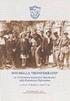 Il catasto CASTEL Daniela de Bartolo ARPA Lombardia CASTEL Catasto Informatizzato degli Impianti di Telecomunicazione e Radiotelevisione Sala Riunioni 1 - XXVI piano Palazzo Pirelli Via Fabio Filzi, 22
Il catasto CASTEL Daniela de Bartolo ARPA Lombardia CASTEL Catasto Informatizzato degli Impianti di Telecomunicazione e Radiotelevisione Sala Riunioni 1 - XXVI piano Palazzo Pirelli Via Fabio Filzi, 22
Consultazione rendite catastali - informazioni fornite dal servizio. Dati relativi agli immobili censiti al Catasto Fabbricati
 Con questo servizio è possibile conoscere - i dati sulla rendita e informazioni su immobili censiti al Catasto fabbricati - i dati sui redditi dominicale e agrario e informazioni su immobili censiti al
Con questo servizio è possibile conoscere - i dati sulla rendita e informazioni su immobili censiti al Catasto fabbricati - i dati sui redditi dominicale e agrario e informazioni su immobili censiti al
Guida all'accesso alla reportistica Infoview per utenti Sisam e ImportSisam
 Guida all'accesso alla reportistica Infoview per utenti Sisam e ImportSisam Accesso a InfoView... 2 Selezione categorie... 3 Elenco e caratteristiche dei report... 4 Aggiornamento dei report... 5 Consultazione
Guida all'accesso alla reportistica Infoview per utenti Sisam e ImportSisam Accesso a InfoView... 2 Selezione categorie... 3 Elenco e caratteristiche dei report... 4 Aggiornamento dei report... 5 Consultazione
Planimetrie. Versione 1.2
 Planimetrie Versione 1.2 Sommario Servizio Planimetrie... 3 Inserire una nuova Planimetria... 5 Stato Planimetrie... 11 Dettaglio richiesta... 13 Allega Documenti... 14 Scarica Modulo da compilare... 15
Planimetrie Versione 1.2 Sommario Servizio Planimetrie... 3 Inserire una nuova Planimetria... 5 Stato Planimetrie... 11 Dettaglio richiesta... 13 Allega Documenti... 14 Scarica Modulo da compilare... 15
In questo capitolo si descrive la procedura operativa per la creazione di un documento di vendita di olio sfuso.
 Introduzione: In questo capitolo si descrive la procedura operativa per la creazione di un documento di vendita di olio sfuso. Procedura: dove sono presenti note in apice (del tipo 1 ) consultare il punto
Introduzione: In questo capitolo si descrive la procedura operativa per la creazione di un documento di vendita di olio sfuso. Procedura: dove sono presenti note in apice (del tipo 1 ) consultare il punto
Modulo gestione timbrature
 STORES2 Manuale di istruzioni Version 1.14.6.2 Modulo gestione timbrature STORES2-1.14.6.2 Modulo Gestione Timbrature Pagina 2 di 17 Indice 1. GESTIONE DEL MODULO TIMBRATURE... 3 1.1. TIMBRATURA IN ENTRATA...3
STORES2 Manuale di istruzioni Version 1.14.6.2 Modulo gestione timbrature STORES2-1.14.6.2 Modulo Gestione Timbrature Pagina 2 di 17 Indice 1. GESTIONE DEL MODULO TIMBRATURE... 3 1.1. TIMBRATURA IN ENTRATA...3
GUIDA APPLICATIVA. Denuncia Nuovo Lavoro Temporaneo AZIENDA VERSIONE 2.0
 GUIDA APPLICATIVA Denuncia Nuovo Lavoro Temporaneo AZIENDA VERSIONE 2.0 INDICE DEL DOCUMENTO 1. Denuncia Nuovo Lavoro Temporaneo... 3 2. Richieste effettuate... 3 2.2. Dettaglio stato di lavorazione della
GUIDA APPLICATIVA Denuncia Nuovo Lavoro Temporaneo AZIENDA VERSIONE 2.0 INDICE DEL DOCUMENTO 1. Denuncia Nuovo Lavoro Temporaneo... 3 2. Richieste effettuate... 3 2.2. Dettaglio stato di lavorazione della
ACCESSO AL PORTALE INTERNET GSE
 ACCESSO AL PORTALE INTERNET GSE GUIDA D USO PER LA REGISTRAZIONE E L ACCESSO Ver 1.6 del 30/01/2009 Pag. 1 INDICE DEI CONTENUTI ACCESSO AL PORTALE INTERNET GSE... 1 GUIDA D USO PER LA REGISTRAZIONE E L
ACCESSO AL PORTALE INTERNET GSE GUIDA D USO PER LA REGISTRAZIONE E L ACCESSO Ver 1.6 del 30/01/2009 Pag. 1 INDICE DEI CONTENUTI ACCESSO AL PORTALE INTERNET GSE... 1 GUIDA D USO PER LA REGISTRAZIONE E L
Portale INPS. Servizi per il cittadino. Lavoratori Domestici. Estratto Contributivo Lavoratore. Help online
 Portale INPS Servizi per il cittadino Lavoratori Domestici Estratto Contributivo Lavoratore Help online Pagina 1 di 12 Indice 1 GENERALITÁ... 3 1.1 Scopo e campo di applicazione del documento... 3 1.2
Portale INPS Servizi per il cittadino Lavoratori Domestici Estratto Contributivo Lavoratore Help online Pagina 1 di 12 Indice 1 GENERALITÁ... 3 1.1 Scopo e campo di applicazione del documento... 3 1.2
MANUALE UTENTE. Portale Web Scambio sul posto GSE IMPRESE DI VENDITA. stato documento draft approvato consegnato
 MANUALE UTENTE Portale Web Scambio sul posto GSE IMPRESE DI VENDITA stato documento draft approvato consegnato Riferimento Versione 2.0 Creato 03/09/2009 INDICE 1. SCOPO DEL DOCUMENTO... 3 1.1 Ambito di
MANUALE UTENTE Portale Web Scambio sul posto GSE IMPRESE DI VENDITA stato documento draft approvato consegnato Riferimento Versione 2.0 Creato 03/09/2009 INDICE 1. SCOPO DEL DOCUMENTO... 3 1.1 Ambito di
AVEPA prot /2016 del class. V/4 MANUALE OPERATIVO BANCA DELLA TERRA
 AVEPA prot. 95473/2016 del 02.09.2016 - class. V/4 MANUALE OPERATIVO BANCA DELLA TERRA Il portale la Banca della terra veneta è un data base che contiene tutte le particelle catastali della regione con
AVEPA prot. 95473/2016 del 02.09.2016 - class. V/4 MANUALE OPERATIVO BANCA DELLA TERRA Il portale la Banca della terra veneta è un data base che contiene tutte le particelle catastali della regione con
Servizio Utilizzazione delle Acque Pubbliche Manuale per l utilizzo del sistema di consultazione delle derivazioni idriche nelle ricerche
 Servizio Utilizzazione delle Acque Pubbliche Manuale per l utilizzo del sistema di consultazione delle derivazioni idriche nelle ricerche www.gis.provincia.tn.it Servizio Utilizzazione delle Acque Pubbliche
Servizio Utilizzazione delle Acque Pubbliche Manuale per l utilizzo del sistema di consultazione delle derivazioni idriche nelle ricerche www.gis.provincia.tn.it Servizio Utilizzazione delle Acque Pubbliche
SardegnaFotoAeree. La Sardegna vista dall alto MANUALE PER L USO DELL APPLICAZIONE
 SardegnaFotoAeree La Sardegna vista dall alto MANUALE PER L USO DELL APPLICAZIONE Indice 1. Introduzione 3 2. Panoramica 4 5 2.1 Toolbar principale 6 2.2 Mappa 8 2.3 Toolbar dedicata 3. Funzionalità 9
SardegnaFotoAeree La Sardegna vista dall alto MANUALE PER L USO DELL APPLICAZIONE Indice 1. Introduzione 3 2. Panoramica 4 5 2.1 Toolbar principale 6 2.2 Mappa 8 2.3 Toolbar dedicata 3. Funzionalità 9
Il link informativo per il rilascio della firma digitale è il seguente :
 Se non si è in possesso della PEC la si può richiedere gratuitamente alla Regione Basilicata, il link per ottenere le informazioni in merito è : http://www.ibasilicata.it/web/guest/pec. Il link informativo
Se non si è in possesso della PEC la si può richiedere gratuitamente alla Regione Basilicata, il link per ottenere le informazioni in merito è : http://www.ibasilicata.it/web/guest/pec. Il link informativo
MANUALE UTENTE SERVIZIO USI CIVICI Servizio on-line Usi Civici
 MANUALE UTENTE SERVIZIO USI CIVICI Pag. 1 di 25 Servizio on-line Usi Civici Manuale Utente Indice 1 INTRODUZIONE AL SERVIZIO... 4 2 TIPOLOGIE DI UTENZA... 5 2.1 Accreditamento utenti... 5 3 CARATTERISTICHE
MANUALE UTENTE SERVIZIO USI CIVICI Pag. 1 di 25 Servizio on-line Usi Civici Manuale Utente Indice 1 INTRODUZIONE AL SERVIZIO... 4 2 TIPOLOGIE DI UTENZA... 5 2.1 Accreditamento utenti... 5 3 CARATTERISTICHE
SEGNALAZIONI STUDI DI SETTORE UNICO 2012 GUIDA OPERATIVA VERSIONE 1.0
 SEGNALAZIONI STUDI DI SETTORE UNICO 2012 GUIDA OPERATIVA VERSIONE 1.0 Introduzione Profilo utente Acquisizione nuova segnalazione Modifica della segnalazione Cancellazione di una segnalazione Stampa della
SEGNALAZIONI STUDI DI SETTORE UNICO 2012 GUIDA OPERATIVA VERSIONE 1.0 Introduzione Profilo utente Acquisizione nuova segnalazione Modifica della segnalazione Cancellazione di una segnalazione Stampa della
Capitolo 18 - Progetto DWG Creazione del layout di stampa
 Capitolo 18 - Progetto DWG Creazione del layout di stampa Avviate MasterChef dall icona presente sul vostro Desktop. Nota: Se state utilizzando una versione dimostrativa, una volta caricato il programma,
Capitolo 18 - Progetto DWG Creazione del layout di stampa Avviate MasterChef dall icona presente sul vostro Desktop. Nota: Se state utilizzando una versione dimostrativa, una volta caricato il programma,
RICERCA / DETERMINAZIONE LOTTO Utente Operatore
 RICERCA / DETERMINAZIONE LOTTO L utente con il profilo di Operatore ha la facoltà di effettuare le seguenti operazioni: 1. Ricerca del numero partita di pesca, presente sull etichetta del prodotto ittico
RICERCA / DETERMINAZIONE LOTTO L utente con il profilo di Operatore ha la facoltà di effettuare le seguenti operazioni: 1. Ricerca del numero partita di pesca, presente sull etichetta del prodotto ittico
Evoluzioni Software s.n.c. SLpw Guida all'uso Pag.1 di 49
 Evoluzioni Software s.n.c. SLpw Guida all'uso Pag.1 di 49 Evoluzioni Software s.n.c. SLpw Guida all'uso Pag.2 di 49 1 Installazione certificati Uffici Giudiziari... 3 2 Accesso al programma... 6 2.1 Fascicoli...
Evoluzioni Software s.n.c. SLpw Guida all'uso Pag.1 di 49 Evoluzioni Software s.n.c. SLpw Guida all'uso Pag.2 di 49 1 Installazione certificati Uffici Giudiziari... 3 2 Accesso al programma... 6 2.1 Fascicoli...
SCRUTINI ELETTRONICI CON IL PROGRAMMA ARGO SCUOLANEXT A. S. 2015/16 GUIDA SCRUTINIO FINALE
 ISTITUTO DI ISTRUZIONE SUPERIORE DA VINCI DE GIORGIO LANCIANO SCRUTINI ELETTRONICI CON IL PROGRAMMA ARGO SCUOLANEXT A. S. 2015/16 GUIDA SCRUTINIO FINALE Nota: per poter effettuare le operazioni di scrutinio
ISTITUTO DI ISTRUZIONE SUPERIORE DA VINCI DE GIORGIO LANCIANO SCRUTINI ELETTRONICI CON IL PROGRAMMA ARGO SCUOLANEXT A. S. 2015/16 GUIDA SCRUTINIO FINALE Nota: per poter effettuare le operazioni di scrutinio
FlexCMP La piattaforma accessibile per il web 2.0
 Manuale Utente FlexCMP La piattaforma accessibile per il web 2.0 FlexCMP è un prodotto di: Idea Futura S.R.L. Via Toscanini 7/2 40055 Castenaso (BO) - Italy Tel.: +39 051 780630 http://www.ideafutura.com
Manuale Utente FlexCMP La piattaforma accessibile per il web 2.0 FlexCMP è un prodotto di: Idea Futura S.R.L. Via Toscanini 7/2 40055 Castenaso (BO) - Italy Tel.: +39 051 780630 http://www.ideafutura.com
